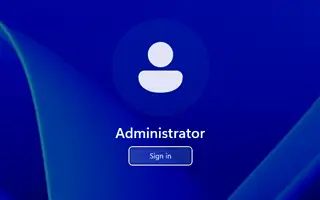Este artigo é um guia de configuração com capturas de tela para ajudá-lo a habilitar uma conta de administrador no Windows 11. No Windows 11, há pelo menos três maneiras de habilitar a conta de administrador.
Existem pelo menos três maneiras de habilitar a conta “admin” interna no Windows 11, e este guia mostrará como. As contas de administrador não são necessárias e são desativadas por padrão, pois podem representar um risco de segurança, mas usuários avançados e administradores de rede podem ocasionalmente precisar de uma conta para solucionar problemas e gerenciar as configurações do sistema.
A conta interna local é semelhante a outras contas de administrador, mas vem sem o Controle de Conta de Usuário (UAC) habilitado, que executa qualquer coisa elevada a privilégios de administrador.
O motivo é que, mesmo que a conta de administrador não apareça no aplicativo Configurações, o Windows 11 oferece pelo menos três maneiras de habilitá-la usando o Prompt de Comando, o PowerShell ou o Gerenciamento do Computador.
Abaixo está como habilitar (ou desabilitar) a conta de administrador no Windows 11. Continue rolando para conferir.
Habilitar conta de administrador no Windows 11 usando o prompt de comando
Para habilitar a conta de administrador local no prompt de comando no Windows 11 Pro ou Home, siga as etapas abaixo.
- Abra Iniciar no Windows 11 .
- Procure por Prompt de Comando , clique com o botão direito do mouse no resultado superior e selecione a opção Executar como Administrador .
- Ative a conta de administrador do Windows 11 digitando o seguinte comando epressioneEnter .
net user "Administrator" /active:yes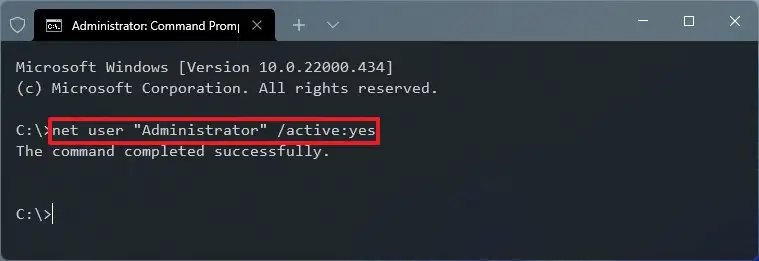
Após concluir o processo, você poderá sair de sua conta atual e fazer login com sua conta de administrador.
Se você não precisar mais de uma conta local, poderá desativá-la usando as mesmas instruções, mas na etapa 3 você precisará usar o seguinte comando net user "Administrator" /active:no:
Habilitar conta de administrador no Windows 11 usando o PowerShell
Para habilitar uma conta de administrador com o PowerShell no Windows 11 Pro ou Home, siga as etapas abaixo.
- Abra Iniciar .
- Procure PowerShell , clique com o botão direito do mouse no resultado superior e selecione a opção Executar como administrador .
- Ative a conta de administrador interna digitando o seguinte comando epressioneEnter .
Get-LocalUser -Name "Administrator" | Enable-LocalUser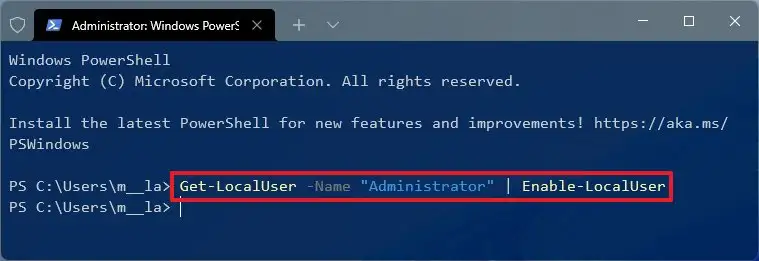
Após a conclusão do processo, a conta de administrador padrão será ativada e estará disponível na tela de login.
Se você não precisar mais da sua conta, desative-a usando as mesmas instruções descritas acima, mas na etapa 3 você precisa usar o seguinte comando Get-LocalUser -Name "Administrator" | Disable-LocalUser:
Habilitar conta de administrador no Windows 11 usando o gerenciamento do computador
Para ativar uma conta de administrador com o Gerenciamento do Computador, siga estas etapas:
- Abra Iniciar .
- Procure por Gerenciamento do Computador e clique no resultado superior para abrir o aplicativo.
- Expanda a ramificação Usuários e Grupos Locais .
- Expanda a ramificação Usuários .
- Clique com o botão direito do mouse na conta de administrador à direita e selecione a opção Propriedades .
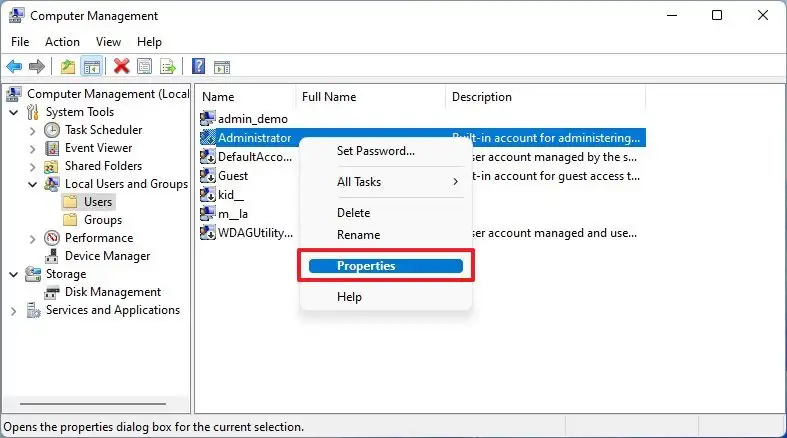
- Desmarque a opção de desativação da conta .
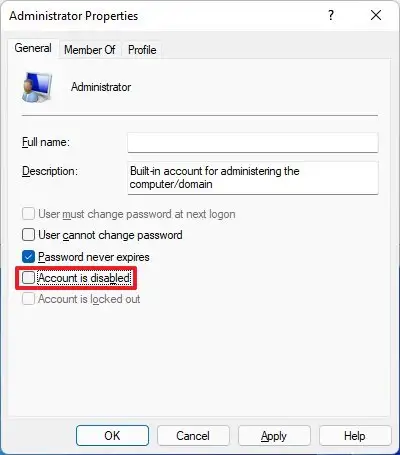
- Clique no botão Aplicar .
- Clique no botão OK .
Após concluir o processo, você poderá usar a conta local de administrador interna do Windows 10 na tela de login.
Você pode usar as instruções para desativar sua conta, mas verifique a opção de desativação de conta na etapa 6 .
Acima, vimos como ativar a conta de administrador no Windows 11. Esperamos que esta informação tenha ajudado você a encontrar o que precisa.